如何跟踪WordPress Widget历史记录
作者:98wpeu发布时间:2024-01-07分类:WordPress教程浏览:306
你想跟踪你的WordPress小工具的历史记录,以监控对你网站上的小工具的更改吗?
Widget是可以添加到您的网站上的内容块。它们允许您向侧边栏添加不同的元素,如注册表单、图片、最近发布的帖子等。跟踪小部件历史记录允许您轻松监控更改并根据需要撤消更改。
在本文中,我们将向您展示如何轻松跟踪您的WordPress小部件历史记录。
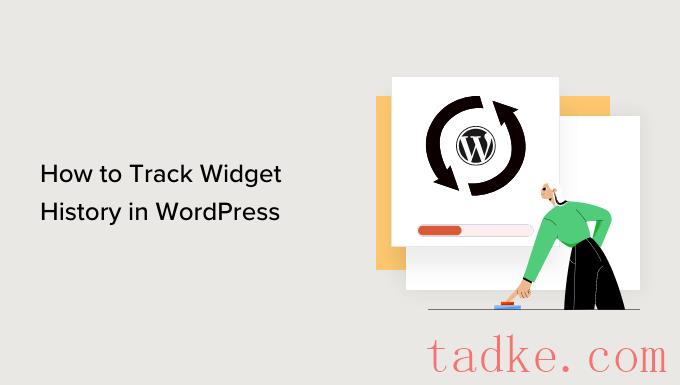
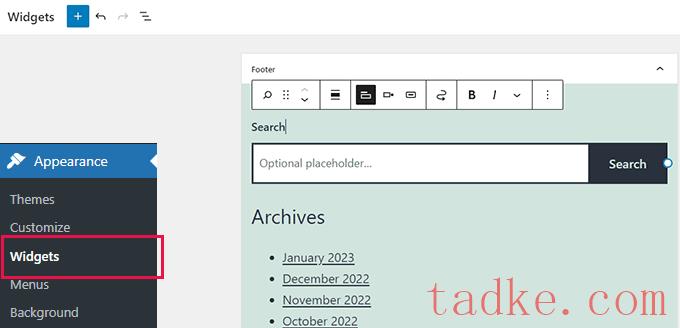
别忘了点击更新按钮来保存您对小部件的更改。
在那之后,你可以去仪表板»简单历史记录WordPress管理区域内的页面。
您将看到您对小部件所做的更改显示在顶部。
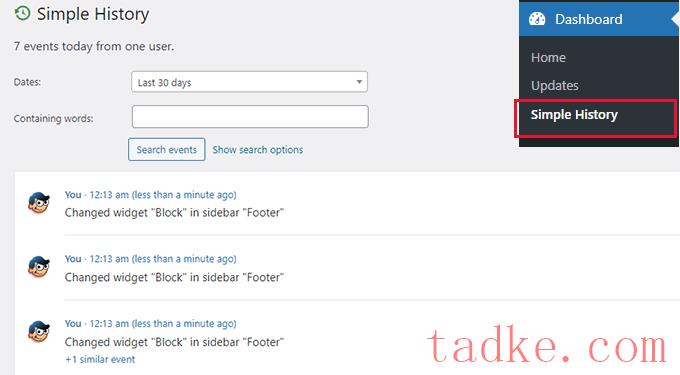
除了微件更改外,简单历史记录还可以跟踪您网站上的以下更改和用户活动:
主题更新插件安装侧栏小部件历史记录备注历史记录用户登录用户配置文件如果您想要更改插件的设置,则只需转到设置?简单历史记录从WordPress管理仪表板。
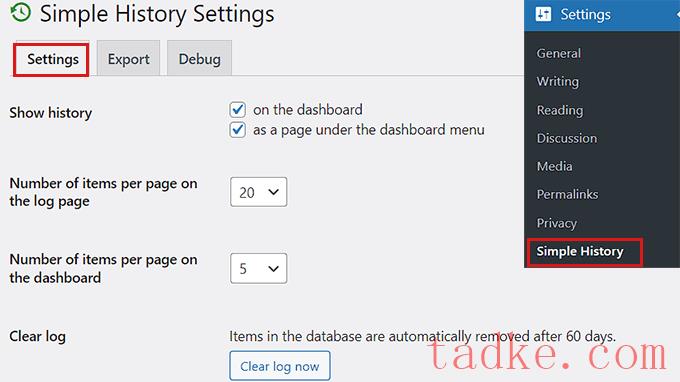
在这里,您可以根据需要修改插件设置。
如果你想直接从仪表板上跟踪WordPress站点的小工具历史,那么你可以勾选‘在仪表板上’选项旁边的‘显示历史’选项。
这将允许您访问简单历史,只需转到仪表板»简单历史记录从WordPress管理面板。
您还可以选择要在日志页面和仪表板页面上显示的项目数。
此外,如果您想要接收有关网站的每日日志更新,您可以通过选中RSS提要选项旁边的框来启用该选项。
一旦你满意了,别忘了点击底部的“保存更改”按钮。
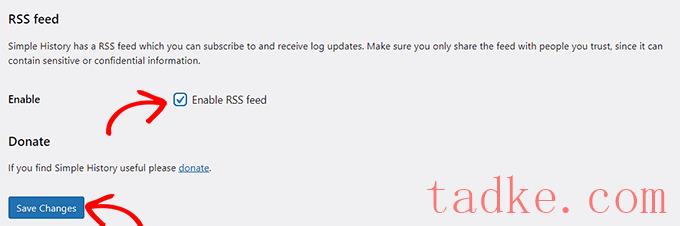
接下来,您可能想要切换到Debug选项卡。在这里,您可以查看显示为记录器的所有日志事件。
此外,你还可以看到插件在你的WordPress数据库中创建的表格的名称。
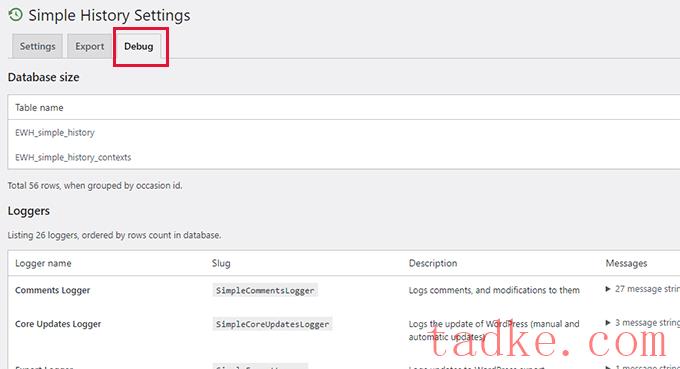
该插件还允许你轻松地将日志文件下载到你的计算机上。
切换到插件设置页面上的导出选项卡,然后选择要用于导出的格式。
您可以选择JSON或CSV格式。我们建议使用CSV选项,因为您可以在任何电子表格软件(如Google Sheets或Microsoft Excel)中打开CSV文件。
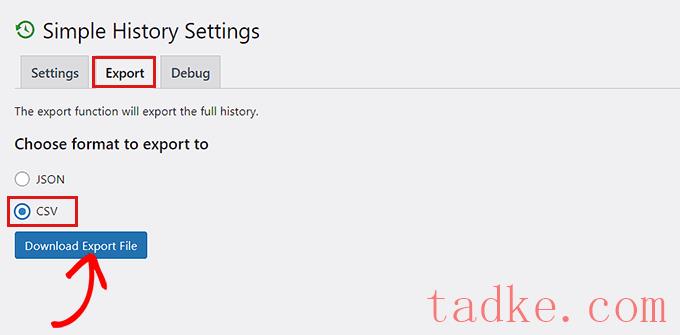
之后,点击下载导出文件按钮,插件会将下载文件发送到您的浏览器。
这是当你在电子表格软件中打开它时的样子。
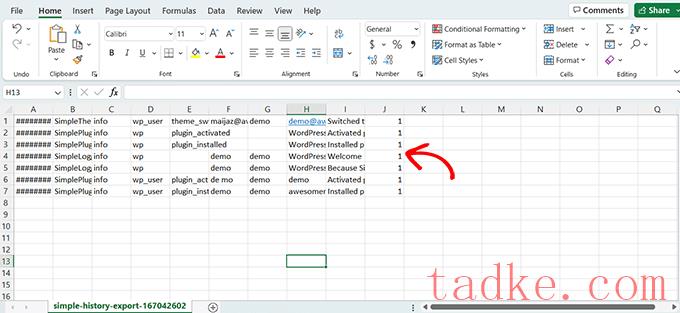
最后的想法
有一个活动日志是非常重要的,因为它可以帮助你保证你的网站安全。简单历史为小工具和许多其他插件做到了这一点。
其他插件,如WPForms,已经添加了对WordPress表单构建的修订,而WPCode也添加了对定制代码片段的版本控制。
最后,如果你正在寻找一个全面的WordPress安全活动日志解决方案,那么我们建议你看看WP活动日志插件。
我们希望这篇教程能帮助你学习如何轻松跟踪你的WordPress小工具历史。你可能还想看看我们关于如何开始播客的指南,以及我们为你的商店挑选的最好的WooCommerce插件。
更多wp网站技巧请关注我们。
- WordPress教程排行
- 最近发表


